
Oharra: zenbait kasutan, ez oso gutxitan) Arazoa konpontzeko deskribatutako urratsak ez dira behar, baina kasua da soinuan zeroan (OS edo telebistako erreproduzitzailean jokalaria) edo kasualitatez Sakatu (agian haurra) telebistako urruneko kontroleko edo hartzailearen botoiarekin, erabiltzen bada. Begiratu une horiek, batez ere atzo dena ondo funtzionatu zuen. Audio gailu bat diagnostikatzerakoan mezu bat ikusten baduzu, gailu hau beste aplikazio batek erabiltzen duen mezu bat ikusten baduzu, hemen arazo honetarako eskuzko eskuliburu bat da: gailu hau dagoeneko beste aplikazio batek erabiltzen du soinua HDMI bidez irteera denean.
Windows erreproduzitzeko gailuak ezartzea
Normalean, telebista edo bereizitako HDMI monitorea ordenagailu eramangarri batera Windows 10, 8 edo Windows 7-n konektatzen denean, soinua automatikoki hasten da. Hala ere, badaude salbuespenak erreproduzitzeko gailua automatikoki aldatzen ez denean eta berdina izaten jarraitzen du. Merezi du audioa zein izango den aukeratzeko posible den ala ez egiaztatzea.
- Egin klik eskuineko botoiarekin bozgorailuaren ikonoan Windows jakinarazpen-eremuan (behean behean) eta hautatu "Erreproduzitzeko gailuak". Windows 103, 1809 eta 1803an Menuko erreprodukzio gailuetara iristeko, hautatu "Ireki soinu aukerak", eta hurrengo leihoan - "Soinu kontrol panela" edo kontrol panelaren bidez - Soinua.
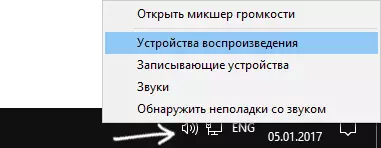
- Arreta ezazu gailu lehenetsiak gailu lehenetsi gisa hautatzen direnean. Hizlariak edo aurikularrak badira, baina zerrendak NVIDIA High Definition audio, AMD (ATI) definizio handiko audio edo HDMI testua duten gailu batzuk ere baditu, egin klik eskuineko botoian eta hautatu "Erabili lehenetsia" elementua (egin, noiz egin) Telebista HDMI bidez konektatuta dago dagoeneko).
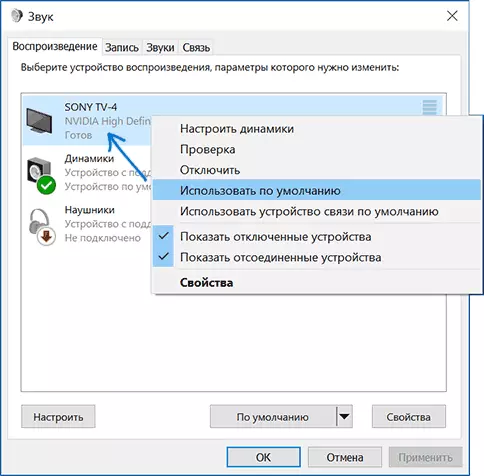
- Egin egindako ezarpenak.
Seguruenik, hiru urrats hauek nahikoa izango dira arazoa konpontzeko. Hala ere, baliteke HDMI audio bezalakoa ez dela erreproduzitzeko gailuen zerrendan (nahiz eta zerrendatu zerrendako zerrenda huts batean klik egin eta ezkutuko eta deskonektatutako gailuen bistaratzea), orduan lagun dezake arazoari irtenbideak jarraituz.
Gidariak instalatzea HDMI Audio
Aukera posiblea da HDMI-k audioa ateratzeko gidaririk ez izatea, nahiz eta bideo-txartelen gidariak ezarrita dauden (baliteke gidariak instalatzean eskuz ezarrita baduzu, osagai zein osagai instalatu behar dituzun instalatu behar baduzu).
Zure kasua ikusteko, joan Windows Gailuen kudeatzailearen arabera (bertsio guztietako OStan, Windows + R teklak teklatuko sakatu eta Windows 10-en ere sakatu "Hasi" botoian ) eta ireki "Soinua, Joko eta Bideo Defentsa" atala. Hurrengo urratsak:
- Bada, gailuaren kudeatzailean, aktibatu ezkutuko gailuen bistaratzea (menuko elementuan "ikuspegi").
- Ohar nagusiki audio gailu kopuruari buruz: audio txartel bakarra bada, eta, beraz, badirudi HDMIko soinu gidariak ez direla benetan instalatuta (honetan). Posible da HDMI gailuak (normalean izenburuko letra hauek edo bideo-txartelaren txiparen fabrikatzailea) ez desgaituta dagoela. Kasu honetan, egin klik eskuineko saguaren botoian eta hautatu "Gaitu".
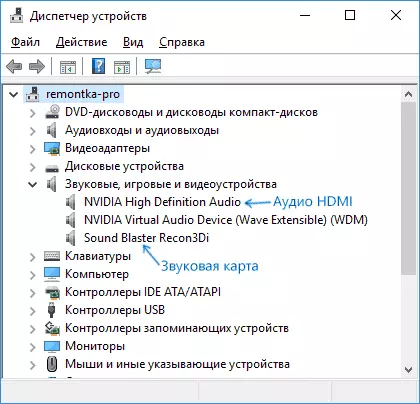
Zerrenda zure soinu txartela bakarrik bada, arazoa konpontzeko arazoa honako hau izango da:
- Kargatu gidariak zure bideo-txartela AMD, NVIDIA edo Intel gune ofizialetik, bideo-txartelaren arabera.
- Instalatu itzazu, instalazioen parametroen eskuzko ezarpena erabiltzen baduzu, arreta handia jarri HDMI soinuaren kontrolatzailea markatuta eta instalatuta dagoela. Adibidez, NVIDIA bideo-txarteletarako, "HD audio ekoizlea" deritzo.

- Instalazioa amaitutakoan, berrabiarazi ordenagailua.
Oharra: arrazoi bat edo bestea bada, gidariak ez dira instalatuta, agian uneko gidarien zenbait fakzioren kasua (eta soinuaren arazoa berak azaltzen du). Egoera honetan, bideo-txartelaren gidariak erabat kentzen saiatu eta berriro ezarri ditzakezu.
HDMI ordenagailu eramangarriaren soinua telebistan ere ez bada erreproduzitzen
Bi metodoek lagundu ez bazuten, beharrezko elementua erreproduzitzeko gailuetan ezarrita dagoen bitartean, arreta jartzea gomendatzen dut:- Berriro ere - Egiaztatu telebistako ezarpenak.
- Aukera bat izanez gero, saiatu beste HDMI kable bat, edo egiaztatu soinua kable beraren bidez pasatuko den ala ez, beste gailu batetik, eta ez egungo ordenagailu eramangarriaren edo ordenagailutik.
- HDMI-n egokitzailea edo egokitzailea izanez gero, HDMI bidez konektatzeko erabiltzen da, baliteke soinuak ez duela funtzionatu. VGA edo DVI HDMI-n erabiltzen bada, zalantzarik gabe ez. Displayport bada - HDMI, orduan funtzionatu beharko luke, baina ez dago egokitzaile batzuen soinurik.
Arazoa konpontzea lortu duzula espero dut, ez bada zehatz deskribatu zer eta nola gertatzen den ordenagailu eramangarri batean edo ordenagailuetan eskuliburuko urratsak egiten saiatzen diren bitartean. Agian laguntzeko gai izango naiz.
Informazio Gehigarria
Bideo-txartelen gidariekin hornitutako softwareak HDMI audio irteera ezarpenak ere izan ditzake onartzen diren pantailetan.

Eta oso gutxitan laguntzen duen arren, begiratu NVIDIA kontrol panelaren ezarpenak (elementua Windows Control Panel-en dago), AMD Katalunia edo Intel HD Grafikoak.
